在日常使用电脑时,我们经常会遇到浏览器卡顿甚至黑屏的问题,这不仅影响了我们的工作效率,也降低了上网体验。当电脑浏览器出现卡顿并最终黑屏时,我们应该如何...
2025-03-05 44 浏览器
随着网络应用的普及和电脑使用的频繁,学会如何在浏览器中安全关闭电脑显得至关重要。可能很多人还不太清楚,在浏览器中关闭电脑并不是指通过浏览器里的某个按钮直接“关机”,而是指在浏览器这个使用场景下,按照正确的步骤关闭电脑,以确保数据安全和系统稳定。本文将详细指导您如何安全地关闭电脑,同时针对电脑在页面上的关机问题提供解决方案。
在您准备关机之前,首先应确保您已经完成了所有重要的工作,浏览器也应关闭所有正在访问的网页,尤其是那些尚未保存的表单信息和文档。如果您的浏览器正在下载文件或同步数据,建议您先等待这些操作完成。现在,让我们来看看如何在不同的操作系统中完成电脑的正确关机流程。
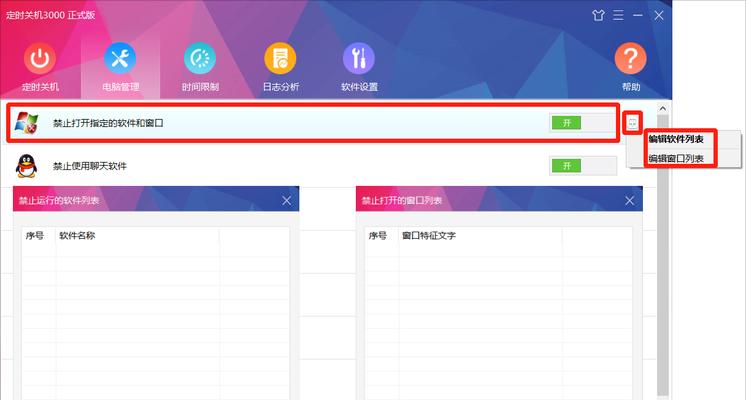
对于Windows用户来说,安全关机的步骤如下:
1.点击桌面左下角的“开始”按钮。
2.在弹出的菜单中选择“电源”按钮,然后选择“关机”选项。
3.在随后出现的确认关机对话框中再次点击“关机”。
如果您希望使用快捷键来实现关机,可以同时按住`Alt+F4`键,然后在弹出的窗口中选择“关机”,确认即可。

对于Mac用户,关闭电脑的操作步骤如下:
1.点击屏幕左上角的苹果菜单图标。
2.在下拉菜单中选择“关机...”。
3.在弹出的对话框中选择“关机”,或者您可以设置在几分钟后自动关机。
如果您偏好使用键盘快捷键,可以通过同时按下`Command+Option+Control+电源按钮`来快速关机。
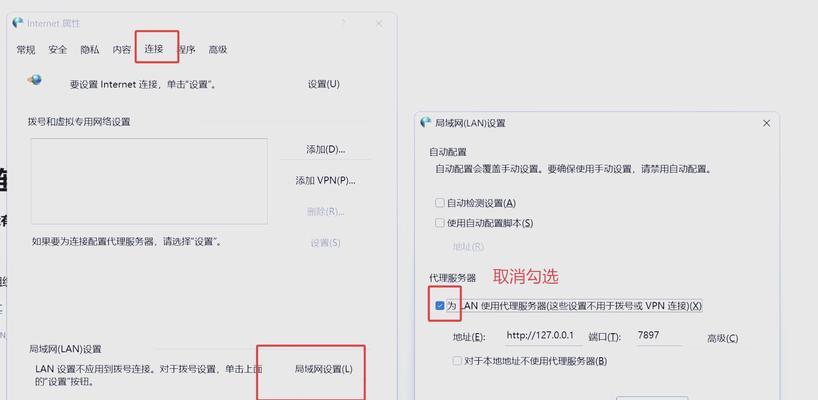
Linux系统的用户可以选择以下步骤来安全关机:
1.打开系统的终端应用程序。
2.输入命令`shutdownnow`,然后按回车键,即可立即关闭电脑。
3.如果您希望在一定时间后关机,可以使用`shutdown-h+时间`命令,其中“时间”可以是分钟或小时。
在浏览器中关闭电脑,特别要注意的是不要强制结束浏览器进程,因为这可能会导致浏览器中未保存的数据丢失。正确的做法是先关闭所有浏览器标签页,确保浏览器中没有正在运行的脚本或下载任务,然后再执行系统的关机操作。
在执行关机流程时,您可能会遇到一些问题,比如系统提示有未保存的工作,或是在关机过程中显示有程序正在运行等。对于这些问题,您应当按照提示保存相关工作,或者结束不必要运行的进程。如果遇到系统无法正常关机的情况,建议重启电脑并检查是否有系统更新或软件冲突。
在浏览器中安全关闭电脑,关键在于确保数据安全和系统稳定性。无论是Windows、Mac还是Linux用户,都应遵循系统提供的标准关机流程来避免潜在问题。同时,在浏览器使用完毕后,也应适当管理好浏览器中的数据和下载任务,确保在关机时一切都已准备就绪。通过本文的指导,相信您已经掌握了如何在浏览器中安全关闭电脑的知识,从而在任何情况下都能保护好自己的数据和硬件设备。
标签: 浏览器
版权声明:本文内容由互联网用户自发贡献,该文观点仅代表作者本人。本站仅提供信息存储空间服务,不拥有所有权,不承担相关法律责任。如发现本站有涉嫌抄袭侵权/违法违规的内容, 请发送邮件至 3561739510@qq.com 举报,一经查实,本站将立刻删除。
相关文章

在日常使用电脑时,我们经常会遇到浏览器卡顿甚至黑屏的问题,这不仅影响了我们的工作效率,也降低了上网体验。当电脑浏览器出现卡顿并最终黑屏时,我们应该如何...
2025-03-05 44 浏览器
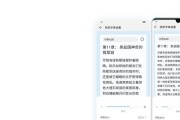
华为浏览器数据丢失如何恢复?随着智能手机的普及,越来越多的用户倾向于通过手机浏览器进行日常的网页浏览、信息检索等工作。华为手机作为市场上的热门品牌...
2025-01-02 89 浏览器
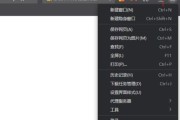
随着互联网技术的飞速发展,浏览器已成为我们日常生活中不可或缺的一部分。而个性化我们的网络浏览体验,从设置浏览器主页开始。本文将详细介绍如何设置浏览器主...
2024-12-30 36 浏览器

如何设置浏览器的默认首页?设置浏览器首页有哪些技巧?在如今的数字化时代,几乎每个人都会使用浏览器来访问互联网。浏览器的默认首页是每次打开浏览器时自...
2024-12-28 34 浏览器
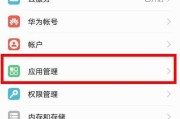
当今社会,手机已经成为人们生活中必不可少的一部分。手机浏览器作为我们获取信息和娱乐消遣的重要工具,不仅需要功能强大、界面简洁,更需要与用户个性契合的主...
2024-10-14 68 浏览器
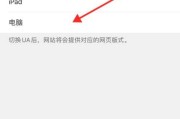
如今,手机电脑版浏览器已成为我们日常生活中必不可少的工具之一。除了满足我们浏览网页的需求外,它们还提供了许多个性化设置的功能,使我们能够根据自己的喜好...
2024-10-06 66 浏览器